
要让MySQL在你的电脑上顺畅运行,并且能从任何命令行窗口直接调用,核心就是配置好它的环境变量。这就像给系统指路,告诉它MySQL的执行文件藏在哪里。而如果你碰巧需要同时使用不同版本的MySQL,那这就更需要一些技巧来优雅地管理,避免它们打架。
最直接的解决方案,就是把MySQL安装目录下的
bin文件夹路径,添加到你系统的
PATH环境变量里。这样,无论你在哪个目录下敲
mysql、
mysqldump这些命令,系统都能找到对应的程序。具体怎么做,Windows和Linux/macOS略有不同,但原理都是一样的:找到那个
bin目录,然后把它加到系统识别的执行路径列表中。 为什么我的系统找不到'mysql'命令?——理解环境变量的核心价值
这大概是每个初学者都会遇到的第一个小挫折吧。当你满心欢喜地安装完MySQL,打开命令行,敲下
mysql -V,结果系统却冷冰冰地回复你一个
'mysql' 不是内部或外部命令,也不是可运行的程序或批处理文件。或者
command not found。那一刻,你是不是有点懵?
其实,这并不是MySQL没装好,而是你的操作系统不知道
mysql这个命令到底在哪里。系统在执行命令时,会去一个叫做
PATH的环境变量里列出的所有目录中寻找对应的可执行文件。如果
mysql所在的目录不在这个
PATH里,那它自然就找不到了。
所以,配置环境变量的核心价值,就是给系统一个明确的“寻宝图”。它让你的开发工作变得异常便捷,你不需要每次都输入一长串的路径,比如
C:\Program Files\MySQL\MySQL Server 8.0\bin\mysql.exe -u root -p,而是直接一个
mysql -u root -p搞定。这种便利性,在日常开发和脚本自动化中是不可或缺的。 Windows系统:告别“找不到命令”的详细配置指南
在Windows上配置环境变量,操作起来其实挺直观的,但细节上稍不注意可能就会踩坑。我记得我第一次配置的时候,就是因为没重启命令行窗口,折腾了好久。
具体步骤是这样的:
-
找到MySQL的
bin
目录:通常在C:\Program Files\MySQL\MySQL Server X.X\bin
,X.X
是你的版本号。记住这个路径。 - 打开环境变量设置:右键点击“此电脑”(或“我的电脑”),选择“属性” -youjiankuohaophpcn “高级系统设置” -> “环境变量”。
-
编辑
PATH
变量:在“系统变量”区域找到PATH
变量(注意大小写,不过一般是PATH
),选中它,点击“编辑”。 -
添加路径:
- 在Windows 10及更高版本,你会看到一个列表。点击“新建”,然后粘贴你之前复制的
bin
目录路径,比如C:\Program Files\MySQL\MySQL Server 8.0\bin
。 - 如果是旧版Windows,你可能看到一个长长的字符串。在字符串的末尾添加一个分号
;
,然后粘贴你的路径。切记不要删除或修改已有的路径,否则可能会导致其他程序无法运行。
- 在Windows 10及更高版本,你会看到一个列表。点击“新建”,然后粘贴你之前复制的
- 确认并保存:一路点击“确定”关闭所有窗口。
-
验证:最关键的一步! 打开一个新的命令行窗口(或者PowerShell),输入
mysql -V
。如果能看到MySQL的版本信息,恭喜你,配置成功了!如果还是不行,尝试重启电脑,或者确保你添加的路径是正确的,并且没有多余的空格或错误的分隔符。
对于Linux或macOS用户来说,配置环境变量同样重要,只是方式略有不同,更偏向于命令行和文本编辑。我个人觉得这种方式更“Geek”一些,也更灵活。
我们通常会修改Shell的配置文件,比如
~/.bashrc(Bash Shell)、
~/.zshrc(Zsh Shell,macOS Catalina及更高版本默认)、或者
~/.profile。选择哪个文件取决于你正在使用的Shell。
-
确定MySQL的安装路径:MySQL在Linux上可能安装在
/usr/local/mysql/
或/opt/mysql/
,macOS上通常也是/usr/local/mysql/
。找到其内部的bin
目录。 -
编辑Shell配置文件:
- 打开终端。
- 使用文本编辑器(如
vi
、nano
或code
)打开你的Shell配置文件。例如,nano ~/.zshrc
。 - 在文件末尾添加一行:
export PATH="/usr/local/mysql/bin:$PATH"
请将
/usr/local/mysql/bin
替换为你实际的MySQLbin
目录路径。这里$PATH
放在前面,意味着MySQL的路径会优先被搜索到。如果你希望系统自带的或通过包管理器安装的MySQL优先,可以将$PATH
放在后面。
-
使配置生效:保存并关闭文件。然后,在终端中运行
source ~/.zshrc
(替换为你的配置文件),这样新配置就能立即生效,而无需重启终端。 -
验证:输入
mysql -V
。如果看到版本信息,就大功告成了。 这里有个小细节:如果你想让这个环境变量只对当前会话有效,可以直接在终端输入export PATH="/usr/local/mysql/bin:$PATH"
,但关闭终端后就会失效。修改配置文件是让它永久生效的方式。
这绝对是高级玩家或者需要维护多个项目的开发者会遇到的痛点。我曾经为了一个老旧的PHP项目,不得不跑着MySQL 5.6,而我的新项目则要求MySQL 8.0。如何在同一个系统上,让它们和平共处,并且能方便地切换呢?这可不是简单地加几个
PATH就能解决的。
这里有几种策略:
1. 手动修改环境变量(最直接但繁琐) 这是最笨但也最直接的方法。当你需要切换版本时,手动编辑你的
PATH变量,把当前需要的MySQL
bin目录放到前面,然后
source一下。
- 优点:不需要额外工具。
- 缺点:极其繁琐,容易出错,不适合频繁切换。
2. 利用符号链接(Linux/macOS推荐) 这是一种更优雅的解决方案。你可以创建一个通用的符号链接,指向你当前希望使用的MySQL版本。
- 假设你有
mysql-5.7
和mysql-8.0
两个安装目录。 - 你可以创建一个
mysql-current
的符号链接:ln -s /usr/local/mysql-8.0 /usr/local/mysql-current
- 然后将
/usr/local/mysql-current/bin
添加到你的PATH
中。 - 当需要切换到5.7时,只需更新符号链接:
rm /usr/local/mysql-current ln -s /usr/local/mysql-5.7 /usr/local/mysql-current source ~/.zshrc # 或者重启终端
- 优点:相对自动化,路径固定,易于管理。
- 缺点:需要root权限创建符号链接,且需要手动执行切换命令。
3. 使用别名或自定义Shell函数(灵活且轻量) 这是我个人比较喜欢的方式,尤其是在不希望修改系统级配置的情况下。你可以在Shell配置文件中定义一些别名或函数:
# MySQL 5.7
alias mysql57='/usr/local/mysql-5.7/bin/mysql'
alias mysqldump57='/usr/local/mysql-5.7/bin/mysqldump'
# MySQL 8.0
alias mysql80='/usr/local/mysql-8.0/bin/mysql'
alias mysqldump80='/usr/local/mysql-8.0/bin/mysqldump'
# 切换函数
function use_mysql_57() {
export PATH="/usr/local/mysql-5.7/bin:$PATH"
echo "Switched to MySQL 5.7"
}
function use_mysql_80() {
export PATH="/usr/local/mysql-8.0/bin:$PATH"
echo "Switched to MySQL 8.0"
} 然后,你就可以直接使用
mysql57或
mysql80来调用特定版本的客户端,或者运行
use_mysql_57来切换当前会话的默认版本。
- 优点:高度灵活,不影响系统默认
PATH
,可以在不同项目目录配置.envrc
文件自动加载。 - 缺点:需要为每个版本定义别名或函数,对于大量工具可能有点繁琐。
4. Docker容器化(现代且隔离) 虽然这超出了传统环境变量配置的范畴,但对于多版本管理,Docker提供了一个近乎完美的解决方案。每个MySQL版本都运行在独立的容器中,它们之间完全隔离,互不干扰。你只需要通过Docker命令或
docker-compose启动、停止和管理它们。
- 优点:环境隔离彻底,部署和销毁方便,不污染宿主机环境。
- 缺点:需要学习Docker知识,对于只想简单运行客户端的场景可能有点“杀鸡用牛刀”。
选择哪种方式,很大程度上取决于你的具体需求和舒适区。对于我而言,如果只是客户端工具的切换,别名和函数就足够了;如果是需要运行多个不同版本的MySQL服务器,那我肯定会毫不犹豫地选择Docker。
以上就是MySQL如何设置环境_MySQL环境变量配置与多版本管理教程的详细内容,更多请关注知识资源分享宝库其它相关文章!






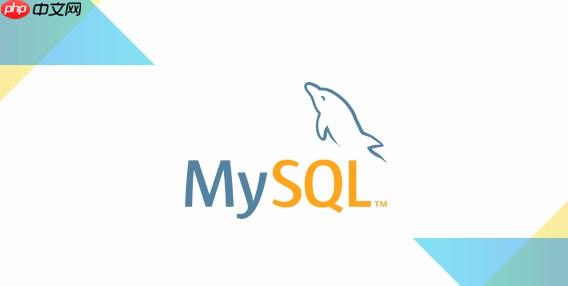
发表评论:
◎欢迎参与讨论,请在这里发表您的看法、交流您的观点。